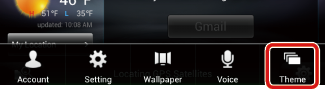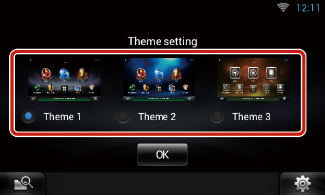MODE D'EMPLOI
DNN9250DAB/ DNN6250DAB/ DNR8025BT
NAVIGATION CONNECTÉ/ AUTORADIO AVEC ÉCRAN CONNECTÉ ET LECTEUR DVD

MODE D'EMPLOI
NAVIGATION CONNECTÉ/ AUTORADIO AVEC ÉCRAN CONNECTÉ ET LECTEUR DVD
La plupart des fonctions sont accessibles depuis l'écran d'accueil.

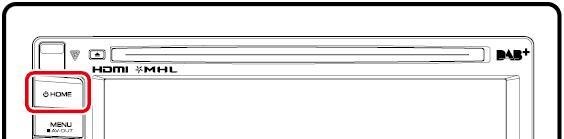
L'écran d'accueil apparaît.
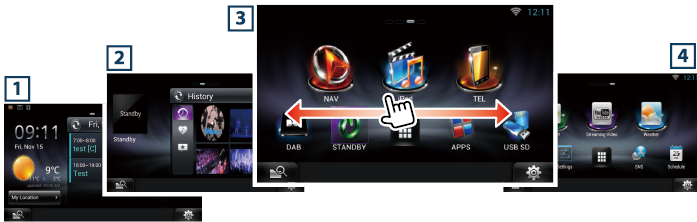
|
Façade |
Description |
|
1 Façade Service |
Widget Météo : Affiche les prévisions météorologiques pour la région sélectionnée. Widget Réseau : affiche le programme, service de réseau social ou RSS. |
|
2 Façade Média |
Now playing : Affiche le titre du morceau qui passe ou le nom de la station que vous écoutez et permet d'effectuer des opérations simples. Widget Média : Affiche le panneau résumé, lequel indique les titres marqués avec J’aime et l’historique de lecture, ou encore le Cadre photo qui affiche des photos. |
|
3 Façade Lanceur de source |
Permet de sélectionner une source. |
|
4 Façade Contenu réseau |
Permet de sélectionner une application réseau. |
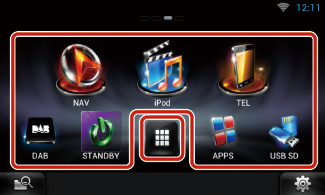
|
(Raccourci) |
|
Vous pouvez enregistrer les sources et les applications que vous utilisez fréquemment pour pouvoir les lancer rapidement. |
|
|
|
Affiche toutes les sources et applications. |
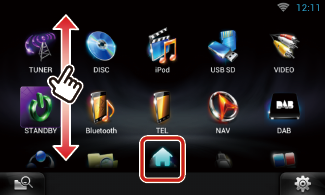
|
(Liste All source/ Liste All apps) |
|
Vous pouvez faire défiler l'écran de la liste en le faisant défiler au doigt vers le haut ou vers le bas. |
|
|
|
Revient à la façade Lanceur de source ou Contenu réseau. |
La liste All source propose les fonctions suivantes.
|
Fonction |
Pictogramme |
Action |
|
Sélectionner la source audio |
|
Touchez le pictogramme de la source de votre choix. |
|
Sélectionner la source vidéo |
|
Touchez le pictogramme de la source vidéo de votre choix. |
|
Afficher l'écran de navigation (DNN9250DAB/ DNN6250DAB) |
|
Touchez [NAV] ou une information de navigation. |
|
Désactiver toute fonction audio |
|
Touchez [STANDBY]. |

 ] dans la façade Lanceur de source ou Contenu réseau.
] dans la façade Lanceur de source ou Contenu réseau.

|
1 Widget Now Playing |
|
Affiche le titre du morceau qui passe ou le nom de la station que vous écoutez et permet d'effectuer des opérations simples. Voir Widget Now Playing. |
|
2 Widget Média |
|
Toucher [ |
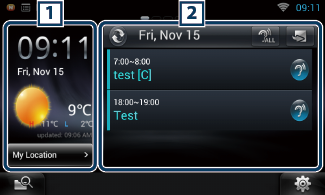
|
1 Widget Météo |
|
DNN9250DAB/ DNN6250DAB: DNR8025BT: Affiche l’horloge et la date. |
|
2 Widget Réseau |
|
Toucher [ Voir Widget Aujourd'hui, Widget Service de réseau social, Widget RSS. |
Vous pouvez sélectionner un parmi les 3 types d'habillage de l'écran d'accueil.